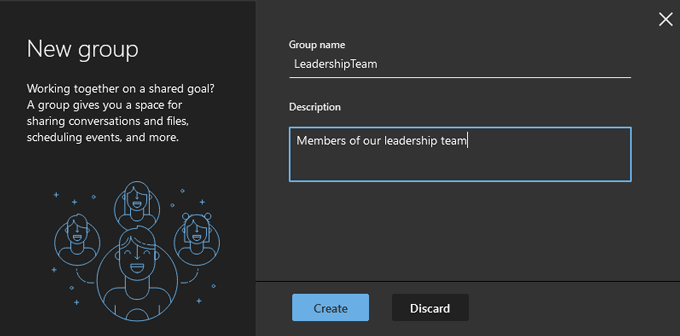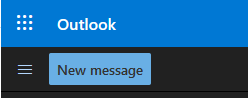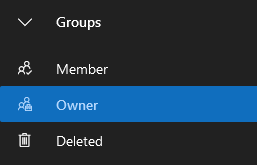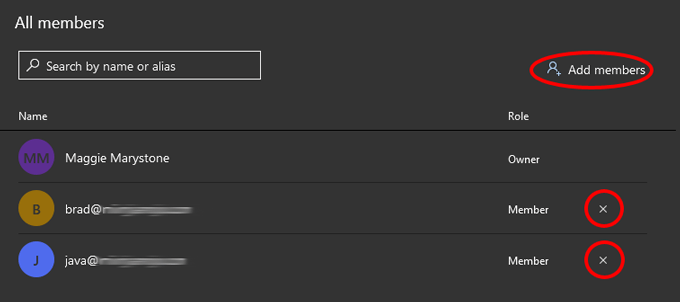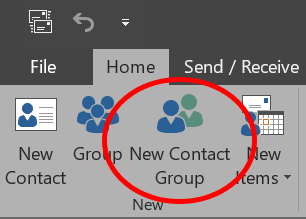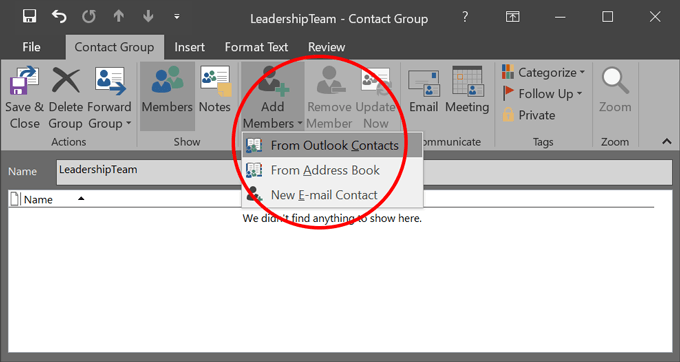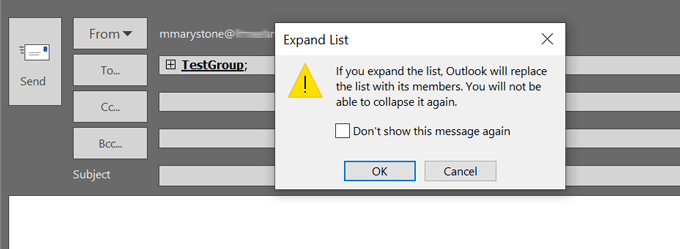यदि आप अपने सहयोगियों के साथ संवाद करने के लिए आउटलुक का उपयोग करते हैं, तो आप शायद एक विशिष्ट समूह को बार-बार ईमेल करना चाहते हैं जिसकी सदस्यता अक्सर बदल जाती है। उदाहरण के लिए, आपको हर दिन अपने सभी ग्राहक सेवा प्रतिनिधि को ईमेल करने की आवश्यकता हो सकती है, लेकिन उच्च कारोबार के कारण, सूची अक्सर बदल सकती है।
आप प्रत्येक व्यक्ति का नाम या ईमेल मैन्युअल रूप से हर बार जब आप एक ईमेल भेजते हैं, तो टाइप कर सकते हैं, लेकिन जल्दी ही यह बोझिल हो सकता है क्योंकि समूह बड़ा हो जाता है। केवल इतना ही नहीं, बल्कि आप अनजाने में किसी ऐसे व्यक्ति को भूल जाने का जोखिम भी उठाते हैं, जिससे ऑफिस ड्रामा हो सकता है। वह स्थान जहाँ वितरण सूची या संपर्क समूह आता है!
अधिकांश भाग के लिए, शब्द "संपर्क समूह" और "वितरण सूची" विनिमेय हैं। Microsoft ने "संपर्क समूह" वाक्यांश का उपयोग करना शुरू कर दिया है, संभवतः क्योंकि यह "वितरण सूची" से थोड़ा अधिक सहज है।
 आंकड़ा>
आंकड़ा>